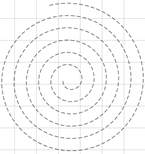Form-Werkzeuge
Mit den Form-Werkzeugen können Formen erstellt werden

Von links nach rechts:
Kreis, Ellipse, Rechteck, Polygon, Stern, Pfeil, Fächer
Hinweis: Beim Zeichnen von Formen:
- Drücken und halten Sie die Umschalt-Taste, um die Form an dem Punkt zu zentrieren, an dem Sie die Zeichnung begonnen haben.
- Drücken und halten Sie die Strg-Taste, um perfekte Formen zu erstellen (gleiche Größe für X und Y), mit Ausnahme des Pfeils, der auf einer horizontalen Linie einrastet.

Umrandungsrahmen: Wählen Sie diese Option, um einen Umrandungsrahmen zu erstellen (ein zusätzlicher rechteckiger Schnitt um die Form). Legen Sie den Rahmenoffset für den Rahmen fest.

Power Weed: Wählen Sie diese Option, um einen Umrandungsrahmen mit horizontalen und vertikalen Mittelentgitterungslinien zu erstellen. Legen Sie den Randoffset und die Zeilenüberlappung fest. Klicken Sie auf die obere oder die seitliche Kante des Objekts und ziehen Sie die Maus horizontal oder vertikal, um neue Entgitterungslinien zu erstellen. Click the "Weed Text Lines" button to toggle weeding lines through text.

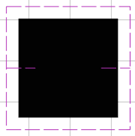
Dekorrahmen: Wählen Sie diese Option, wenn Sie einen dekorativen Rahmen um ein Objekt erstellen möchten.


- Wählen Sie aus den Optionen Quadratisch, Gerundet, Gekerbt oder Innen gekerbt.
- Legen Sie den inneren/äußeren Eckenradius fest.
- Wählen Sie eine Einzelpfadumrandung oder eine Umrandung mit Strichstärke.
- Wählen Sie die Farbe der Umrandung.
- Wählen Sie die Stärke für die Umrandung.
- Zeigen Sie die Breite und Höhe an.
- Legen Sie den horizontalen und vertikalen Offset fest.
- Sperren oder entsperren Sie diese Umrandung für die Bearbeitung.
Passermarke: Wählen Sie diese Option, um manuell eine Passermarke zu setzen (siehe Passermarken).

Passermarkengruppe: Wählen Sie diese Option, um eine Passermarkengruppe zu setzen (siehe Passermarken).

Schablone: Wählen Sie diese Option, um auf ein Objekt oder mehrere Objekte eine Schnittmaske anzuwenden. Das vorhandene Objekt wird durch die Schablone betrachtet.

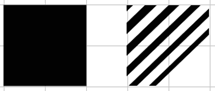

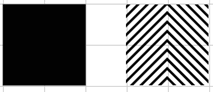

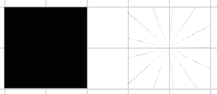
- Wählen Sie eine horizontale Linearschablone, eine vertikale Linearschablone, eine quadratische Schablone, eine kreisförmige Schablone oder eine konische Schablone.
- Legen Sie den Winkel fest.
- Wählen Sie die Anzahl der Wiederholungen aus.
- Bestimmen Sie den X- und Y-Nullpunkt
- Wählen Sie Stärke und Abstand aus.
- Wählen Sie die Abweichung in der Stärke und im Abstand aus.
- Wählen Sie Variabel, um die Abweichungen in Stärke und Abstand zu bearbeiten.
Lineal: Wählen Sie die Option, um ein Lineal zu zeichnen. Das Dialogfeld Häkchen und Kennzeichnungen wird angezeigt. Verwenden Sie die Registerkarten Skalenstriche und Hauptabschnitte, um die Anzahl der Skalenstriche, Abstände, Größen und Etiketten festzulegen.

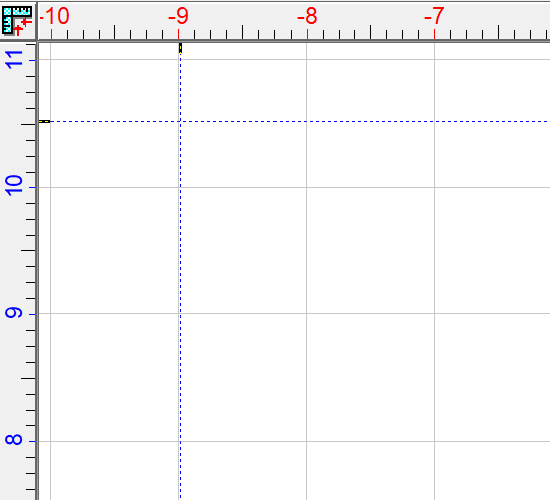
- X-, Y-Koordinaten
- Länge
- Winkel
- Stärke
- Grundlinie zeichnen
- Strich-Positionen
- Dialogfeld öffnen
Skala: Wählen Sie diese Option, um ein Skalenlineal zu zeichnen. Das Dialogfeld Häkchen und Kennzeichnungen wird angezeigt. Verwenden Sie die Registerkarten Skalenstriche und Hauptabschnitte, um die Anzahl der Skalenstriche, Abstände, Größen und Etiketten festzulegen.

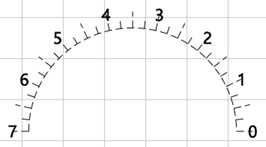
- X-, Y-Koordinaten
- Anfangswinkel
- Endwinkel
- Drehwinkel
- Radius
- Stärke
- Grundlinie
- Richtung
- Strich-Positionen
- Dialogfeld öffnen
Barcode: Wählen Sie diese Option, um einen Barcode zu erstellen.

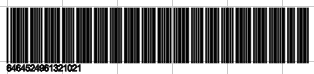
- Balkenhöhe: Legen Sie die Höhe des Barcodes fest. Wählen Sie Auto, um die Balkenhöhe automatisch festzulegen.
- Balkenbreite: Legen Sie die Breite des Barcodes fest.
- Balkenverhältnis: Legen Sie das Verhältnis von breiten zu schmalen Balken fest.
- Wert: Geben Sie die in den Barcode kodierten Zeichen ein (jeder Barcodetyp hat eindeutige Regeln für die Eingabe von Zahlen, Buchstaben und erweiterten Zeichen).
- Barcode-Symbol: Wählen Sie den Symboltyp für den Barcode aus.
- Überschrift konfigurieren: Klicken Sie auf diese Option, um das Dialogfeld Barcode Beschriftungsfunktionen zu öffnen. Geben Sie eine Überschrift ein und bestimmen Sie die Schriftart und Beschriftungsposition.
- Winkel: Wählen Sie den Positionierungswinkel des Barcodes aus.
- Prüfsumme: Wählen Sie diese Option, um eine Prüfzahl zu berechnen und dem Barcode das Prüfsummenzeichen hinzuzufügen.
- Anfügen: Wählen Sie diese Option, um mehrere individuelle Barcodes zu einem einzelnen, langen Barcode zusammenzufügen. Wenn Sie Barcodes zum Anfügen erstellen, muss die Option Anfügen ausgewählt sein.
- Set Position: Toggle On to enable the barcode to be automatically placed at the origin point. The nub selector next to the check box determines which point is placed at the origin point.
- X/Y Coordinates: Values adjust how far the barcode is placed from the origin point when Set Position is enabled.
Monument: Wählen Sie diese Option, um eine parametrische Monumentform zu zeichnen. Drücken Sie Strg, um ein perfektes Quadrat zu zeichnen. Wählen Sie den Nullpunkt, die Höhe und die Wölbung. Wählen Sie die Option Bogen, um eine Bogenform an der Oberseite zu erstellen.

Spirale: Wählen Sie diese Option, um eine parametrische Spiralform zu zeichnen und passen Sie diese mit den Knoten an (Mittlerer Knoten = Spirale positionieren; Mitte = Abstand anpassen; Außen = Anzahl der Windungen).
Wählen Sie die X- und Y-Koordinaten, die Windung vom Startpunkt, die Anzahl der Windungen und den Abstand zwischen den Windungen.